ギタリスト谷本光さんのインストアライブに行ってきました。
最近、渋谷に会社があることの恩恵を受け始めました。
こんばんは、たすくです。
今日、定時後に、ちょっと会社を抜け出して、こんなものに行ってきました。

「谷本光 インストアライヴ」
近所の楽器屋さんでやってました。
谷本さんのことは正直知らなかったのですが、
お店の前を通った時に上のポップが出ていて、これはもう行くしかない、と。
谷本さんは、アコースティクギター一本で色んな音を出す、ソロギタリストです。
この手のジャンルはもうホント大好き。
谷本さんは色々な演奏法を日々研究していて、
海外の人にはトリックギタリストなんて呼ばれることもあるとか。
【主な奏法】
ドラム奏法、和太鼓奏法、アフリカンパーカッション奏法、タッピング奏法、タッピングハーモニクス奏法、スラム奏法、スラップ奏法、ピアノ奏法、ハープ奏法、三線奏法、三味線奏法、DJスクラッチ奏法、スパニッシュ奏法、クラシカル奏法、琴奏法、シタール奏法、
色んな外国でもライブをやっているらしく、すごい人です。

画質悪いけど、もうホントにこんな至近距離で、弾いてくれました。
しかも、機材の解説や、奏法の解説つき!
話はイコライザの周波数帯の話なんかにもなり、
「5弦の開放でハウる時は、110ヘルツを削ってあげれば、おさまります」とか。
こんな解説、ライブじゃなかなか聞けないっすね。
キャラもすごく面白くて、サービス精神旺盛ないい人で、楽しかったです。
CD買って、サインもらって、名刺交換して、写真まで撮ってもらいました!笑

隣は僕だったんですが、恥ずかしいのでカットします。笑
あー、久々にギター弾きたくなってきたーーー!!!
最近ウクレレばっかり弾いてるしなぁ。
【MySpace】http://www.myspace.com/hikarutanimoto
こんばんは、たすくです。
今日、定時後に、ちょっと会社を抜け出して、こんなものに行ってきました。

「谷本光 インストアライヴ」
近所の楽器屋さんでやってました。
谷本さんのことは正直知らなかったのですが、
お店の前を通った時に上のポップが出ていて、これはもう行くしかない、と。
谷本さんは、アコースティクギター一本で色んな音を出す、ソロギタリストです。
この手のジャンルはもうホント大好き。
谷本さんは色々な演奏法を日々研究していて、
海外の人にはトリックギタリストなんて呼ばれることもあるとか。
【主な奏法】
ドラム奏法、和太鼓奏法、アフリカンパーカッション奏法、タッピング奏法、タッピングハーモニクス奏法、スラム奏法、スラップ奏法、ピアノ奏法、ハープ奏法、三線奏法、三味線奏法、DJスクラッチ奏法、スパニッシュ奏法、クラシカル奏法、琴奏法、シタール奏法、
色んな外国でもライブをやっているらしく、すごい人です。

画質悪いけど、もうホントにこんな至近距離で、弾いてくれました。
しかも、機材の解説や、奏法の解説つき!
話はイコライザの周波数帯の話なんかにもなり、
「5弦の開放でハウる時は、110ヘルツを削ってあげれば、おさまります」とか。
こんな解説、ライブじゃなかなか聞けないっすね。
キャラもすごく面白くて、サービス精神旺盛ないい人で、楽しかったです。
CD買って、サインもらって、名刺交換して、写真まで撮ってもらいました!笑

隣は僕だったんですが、恥ずかしいのでカットします。笑
あー、久々にギター弾きたくなってきたーーー!!!
最近ウクレレばっかり弾いてるしなぁ。
【MySpace】http://www.myspace.com/hikarutanimoto
定位置男子のデスク術
こう見えても(?)B型です。
おはようございます。たすくです。
先週のめざましテレビで、某先輩社員が「定位置男子」として取り上げられていましたが、
何を隠そう僕も、相当な「定位置男子」だと思います。
本日は、「成果を上げるためのこだわりのデスク作り」について書いてみようと思います。笑

金曜の夕方、少し時間に余裕ができたので、今まで移動用のサブとして使っていた、
VAIOのノートPCをメインとして使うように環境を整えていました。
この際なので、PC・周辺機器、本類など、デスク全体を刷新。
ポイントを追ってご紹介します。
【ポイント1】PCの配置は業務効率UPの最大のポイント
まずはノートPC本体と、2台のモニターの位置、デスクの相関関係を見てください。

想定として、ノートPC本体でメインの入力作業を行っていきます。
サブのモニター2台は、メール画面や、社内で利用しているスケジュール管理ツールの画面など、
常に開いておきたい物を置いておきます。
3台のモニターの配置設定は、なるべく現実世界と近づけるために、
以下のようにしています。

ノートPCの上にサブモニタ2台が乗っかっている感じです。
また、フリーソフトのWindowTeleportというソフトを利用し、
ショートカットキー1つで、ウインドウをサブモニターに飛ばすこともできるので、
効率よく3台の画面を利用することができます。
業務後ノートPCは別の場所へ保管するため、次の日、再度PCを立ち上げるために、
サブモニタや、電源ケーブル、複数のUSBケーブルを素早く再接続する必要があります。
そこで考えたのがこれ。

左の2本は電源ケーブルとLANケーブル、
右の2本はモニタのケーブルと、USBケーブルです。
USBケーブルの先にはUSBハブが接続されていて、
そこからさらにマウスや、モニタの拡張ケーブルが接続されています。
ノートPCの限りあるUSBポートを、有効的に使うことができます。
このように、基本的に自然な感覚で、PC上のスペースを利用することを心がけています。
【ポイント2】デスク上の物は右側にツールを、左側に閲覧スペースを
今度は、PC以外の部分を見ていきましょう。

・右側上段 書類のトレイ
すぐ取り出したいメモや、頻繁に使う、鮮度の高い書類が置いてあります。
時間ができたら使わない物を処分したり、しまうようにしています。
よく使うペンを入れるペン立てもここに置きます。

・右側中段 本のスペースなど
スキルに関する参考図書が並んでいます。
マウスの充電台や、内線として使うPHSもここです。

・右側下段 デスクワゴン
この中には様々な書類や、文具などが入っています。
研修時代のテキストなんかもあったりします。

・左側上段 コルクボード
カレンダーや、タスクリストの付箋を貼っておきます。
部署のスローガンなんかも貼って、士気を高めます。笑

・左側中段 フォトフレーム、サボテン
ちょっとした癒しスペースです。
基本的に書類を左側に置いて、見ながら仕事をすることが多いので、
左側中段スペースは広く空けておくようにしています。

・左側下段 デスクトップPC本体、あまり使わない物入れ
今は一時的にデスクトップPC用のキーボードも乗っていますが。。
USBケーブルの余りとかはここにごっそり入れています。
これを見て頂ければわかるかと思いますが、
頻繁に使う、「ツール」の類の物は全て基本的に右側です。
理由は簡単。右利きだからです。
そういう自分ルールをつけてあげると、
自然に「ハサミはツールだから右側にあるだろう」とか思ってしまうのです。笑
【ポイント3】自分への甘えも少しだけ作ってあげる
こうして見ていくと、全てきちっと整っているかのように見えるかもしれませんが、
逆に、全く整理しないスペースも設けています。

ほら。笑

ほらね。笑
これは佐藤可士和さんも「佐藤可士和の超整理術」の中で同じようなことを言っていますが、
ルールでガチガチにするより、少し余裕を持たせてあげる方が、長続きするんです。
佐藤可士和の超整理術/佐藤 可士和
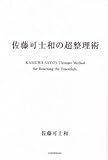
¥1,575
Amazon.co.jp
ホントにどうしようもなくなったら整理しますが、
別に、全体として「ここには付箋とかクリップがごちゃっと入ってる」とか
「ここには使わないケーブルとかがごちゃっと入ってる」とか
どういう性質の物がどこにあるかをイメージできれば、不自由はないわけです。
はい、そんなわけで、以上の3点を振り返ると、
【ポイント1】PCの配置は業務効率UPの最大のポイント
【ポイント2】デスク上の物は右側にツールを、左側に閲覧スペースを
【ポイント3】自分への甘えも少しだけ作ってあげる
でした。
大事なのは、自分がいかに無理なく、無駄なく、自然に、成果を上げることができる環境を作れるか。
「あのMTGの資料どこだっけ!?」とか
「電話かかってきたけど、メモとペンが無い!」とか
そんなの無駄ですよね。
そういう身近なところの改善をしていくと、
Webユーザビリティに関しても、無理なく、無駄なく、自然な物を
実現できる脳になってくるんじゃないか、と思っています。

以上、自宅の部屋は大荒れ、
たすくの自己満ブログでした。(台無し)
おはようございます。たすくです。
先週のめざましテレビで、某先輩社員が「定位置男子」として取り上げられていましたが、
何を隠そう僕も、相当な「定位置男子」だと思います。
本日は、「成果を上げるためのこだわりのデスク作り」について書いてみようと思います。笑

金曜の夕方、少し時間に余裕ができたので、今まで移動用のサブとして使っていた、
VAIOのノートPCをメインとして使うように環境を整えていました。
この際なので、PC・周辺機器、本類など、デスク全体を刷新。
ポイントを追ってご紹介します。
【ポイント1】PCの配置は業務効率UPの最大のポイント
まずはノートPC本体と、2台のモニターの位置、デスクの相関関係を見てください。

想定として、ノートPC本体でメインの入力作業を行っていきます。
サブのモニター2台は、メール画面や、社内で利用しているスケジュール管理ツールの画面など、
常に開いておきたい物を置いておきます。
3台のモニターの配置設定は、なるべく現実世界と近づけるために、
以下のようにしています。

ノートPCの上にサブモニタ2台が乗っかっている感じです。
また、フリーソフトのWindowTeleportというソフトを利用し、
ショートカットキー1つで、ウインドウをサブモニターに飛ばすこともできるので、
効率よく3台の画面を利用することができます。
業務後ノートPCは別の場所へ保管するため、次の日、再度PCを立ち上げるために、
サブモニタや、電源ケーブル、複数のUSBケーブルを素早く再接続する必要があります。
そこで考えたのがこれ。

左の2本は電源ケーブルとLANケーブル、
右の2本はモニタのケーブルと、USBケーブルです。
USBケーブルの先にはUSBハブが接続されていて、
そこからさらにマウスや、モニタの拡張ケーブルが接続されています。
ノートPCの限りあるUSBポートを、有効的に使うことができます。
このように、基本的に自然な感覚で、PC上のスペースを利用することを心がけています。
【ポイント2】デスク上の物は右側にツールを、左側に閲覧スペースを
今度は、PC以外の部分を見ていきましょう。

・右側上段 書類のトレイ
すぐ取り出したいメモや、頻繁に使う、鮮度の高い書類が置いてあります。
時間ができたら使わない物を処分したり、しまうようにしています。
よく使うペンを入れるペン立てもここに置きます。

・右側中段 本のスペースなど
スキルに関する参考図書が並んでいます。
マウスの充電台や、内線として使うPHSもここです。

・右側下段 デスクワゴン
この中には様々な書類や、文具などが入っています。
研修時代のテキストなんかもあったりします。

・左側上段 コルクボード
カレンダーや、タスクリストの付箋を貼っておきます。
部署のスローガンなんかも貼って、士気を高めます。笑

・左側中段 フォトフレーム、サボテン
ちょっとした癒しスペースです。
基本的に書類を左側に置いて、見ながら仕事をすることが多いので、
左側中段スペースは広く空けておくようにしています。

・左側下段 デスクトップPC本体、あまり使わない物入れ
今は一時的にデスクトップPC用のキーボードも乗っていますが。。
USBケーブルの余りとかはここにごっそり入れています。
これを見て頂ければわかるかと思いますが、
頻繁に使う、「ツール」の類の物は全て基本的に右側です。
理由は簡単。右利きだからです。
そういう自分ルールをつけてあげると、
自然に「ハサミはツールだから右側にあるだろう」とか思ってしまうのです。笑
【ポイント3】自分への甘えも少しだけ作ってあげる
こうして見ていくと、全てきちっと整っているかのように見えるかもしれませんが、
逆に、全く整理しないスペースも設けています。

ほら。笑

ほらね。笑
これは佐藤可士和さんも「佐藤可士和の超整理術」の中で同じようなことを言っていますが、
ルールでガチガチにするより、少し余裕を持たせてあげる方が、長続きするんです。
佐藤可士和の超整理術/佐藤 可士和
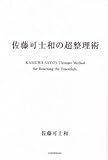
¥1,575
Amazon.co.jp
ホントにどうしようもなくなったら整理しますが、
別に、全体として「ここには付箋とかクリップがごちゃっと入ってる」とか
「ここには使わないケーブルとかがごちゃっと入ってる」とか
どういう性質の物がどこにあるかをイメージできれば、不自由はないわけです。
はい、そんなわけで、以上の3点を振り返ると、
【ポイント1】PCの配置は業務効率UPの最大のポイント
【ポイント2】デスク上の物は右側にツールを、左側に閲覧スペースを
【ポイント3】自分への甘えも少しだけ作ってあげる
でした。
大事なのは、自分がいかに無理なく、無駄なく、自然に、成果を上げることができる環境を作れるか。
「あのMTGの資料どこだっけ!?」とか
「電話かかってきたけど、メモとペンが無い!」とか
そんなの無駄ですよね。
そういう身近なところの改善をしていくと、
Webユーザビリティに関しても、無理なく、無駄なく、自然な物を
実現できる脳になってくるんじゃないか、と思っています。

以上、自宅の部屋は大荒れ、
たすくの自己満ブログでした。


